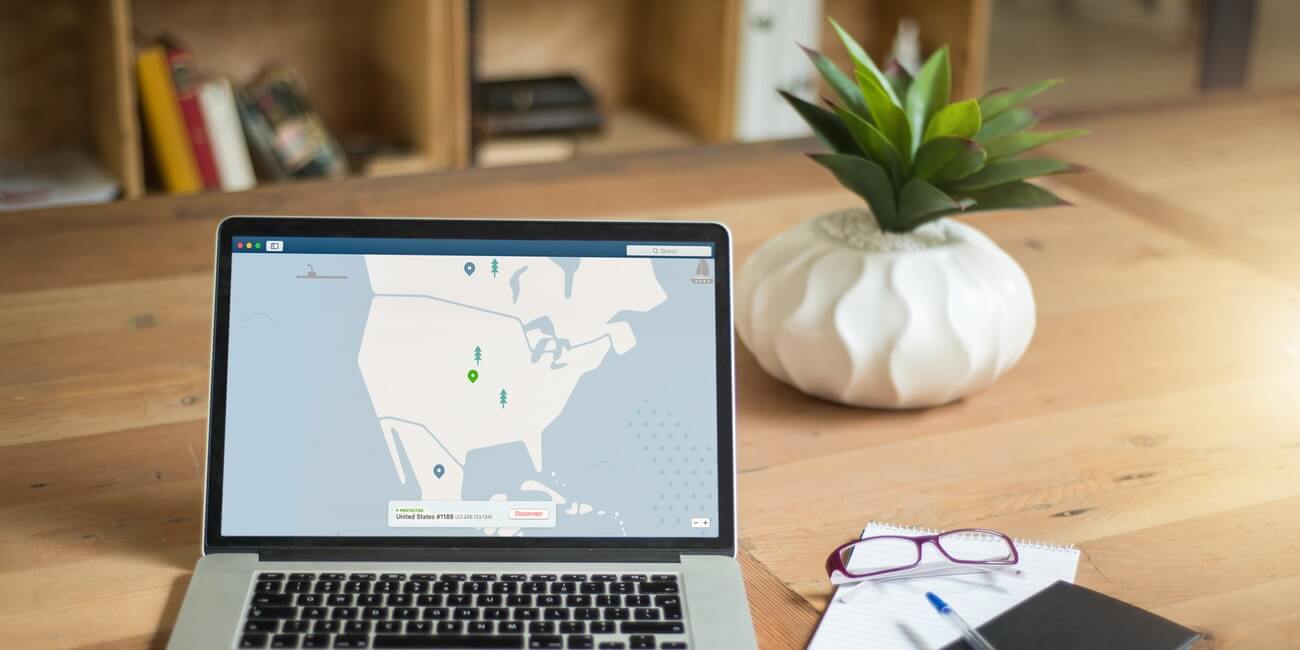Cerberus es uno de los sistemas más famosos para localizar un móvil robado o perdido. Saber usarlo puede ayudarnos a encontrar el móvil que hemos extraviado, pero en la actualidad la tarea de usar Cerberus se ha complicado un poco.
Tras los últimos cambios en la política de Google, Cerberus ha perdido su acceso a Play Store ya que esta app solicita permisos como "enviar SMS" y "realizar llamadas" para poder funcionar.
Cómo eliminar de Google un teléfono perdido o robado
Son dos permisos que, a los ojos de Google, son prescindibles, pero en la realidad se trata de dos accesos que hacen posible el normal funcionamiento de Cerberus, ya que es a través de envíos de SMS que permite a la víctima del robo localizar el móvil.
Instala y configura la app
Antes de aprender a usar Cerberus, vamos a explicar cómo se descarga en el móvil tras su salida de Google Play Store:
- Desde nuestro móvil, debemos entrar en la web que dejamos bajo estas líneas.
- Descarga Cerberus para Android
- Pinchamos en la flecha roja a la derecha de "Standard version".

- De forma automática, el archivo apk se descargará y aparecerá en la parte inferior de la pantalla, antes de abrirlo hemos de confirmar que están activados los "orígenes desconocidos" de Android para instalar apps externas a la Play Store.
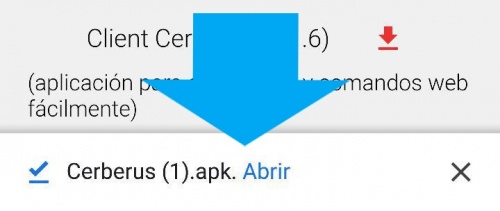
- Pulsamos en "Abrir" y nos salta un cuadro de diálogo para elegir la herramienta con la que queremos abrir el archivo. Elegimos "Instalador de paquetes".
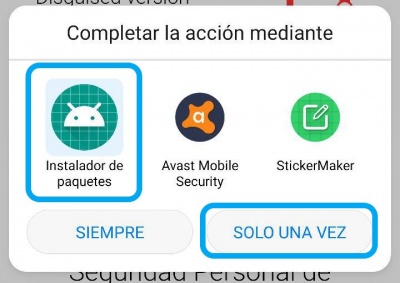
- Después, es probable que nos salte otro cuadro de diálogo que nos avise de que no es necesario conceder permisos especiales.
- La instalación de la apk de Cerberus comienza.
- Una vez se instala la apk, debemos pulsar en "Conceder permisos" para que todo funcione correctamente, así que aquí solo debemos pulsar en "Permitir".
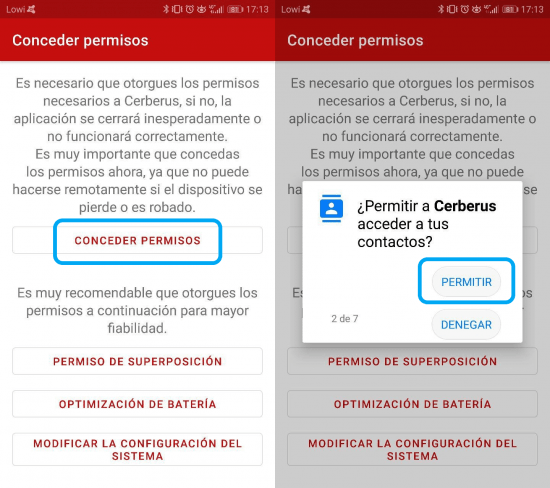
- Tal y como nos indican, debemos aceptar el resto de los permisos, como el de "Superposición", "Optimización de batería" y la "Configuración del sistema", que es lo que haremos unos pasos más adelante.
- Una vez finalizado lo anterior, nos envía a la app de Cerberus y nos anima a registramos si ya tenemos cuenta o a crearnos una cuenta nueva.
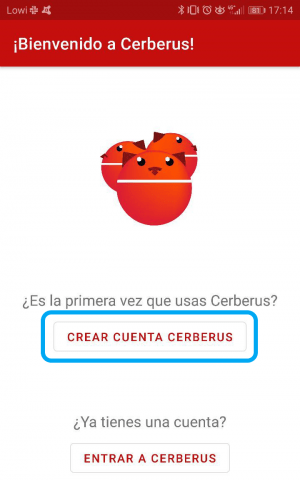
- A estas alturas, es conveniente aclarar que Cerberus nos da un plazo de prueba gratuito de 6 días, después habrá que hacer frente al coste:
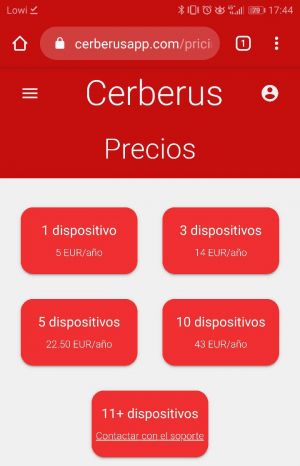
- Siguiendo con la aplicación, y dando por hecho que debemos registrarnos por primera vez, pulsamos en "Crear cuenta Cerberus".
- Rellenamos el formulario y elegimos un nombre de usuario que esté libre.
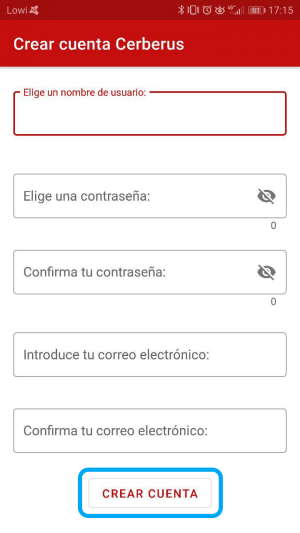
- Una vez todo rellenado y terminado, pulsamos en "Crear cuenta".
- De forma automática, Cerberus nos muestra los términos y condiciones que debemos aceptar si queremos usar la app.
- Ya estamos dentro de la app de Cerberus, pero antes nos hacen un breve recorrido y aclaraciones.
- Ahora volvemos a acceder a Cerberus registrándonos con nuestro nombre de usuario y contraseña, y aparece un menú lateral, ahí pulsamos en "Configuración principal".
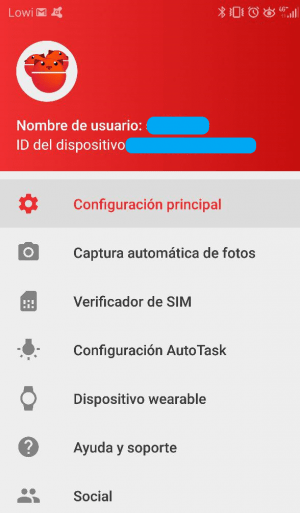
- Necesitamos activar dos opciones principales para que Cerberus sea útil en caso de que nos roben el móvil.
- Pulsamos en "Proteger administrador de dispositivo" y después en "Activar".
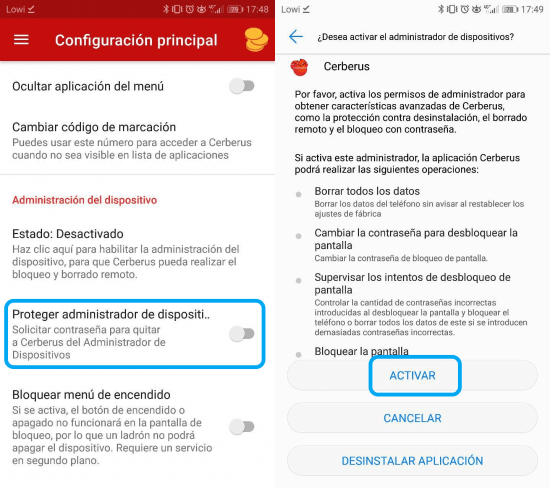
- La segunda opción que debemos activar es "Bloquear menú de encendido", después nos llevan a los ajustes del móvil y debemos pulsar en "System Framework" y por último pulsamos en "Aceptar".
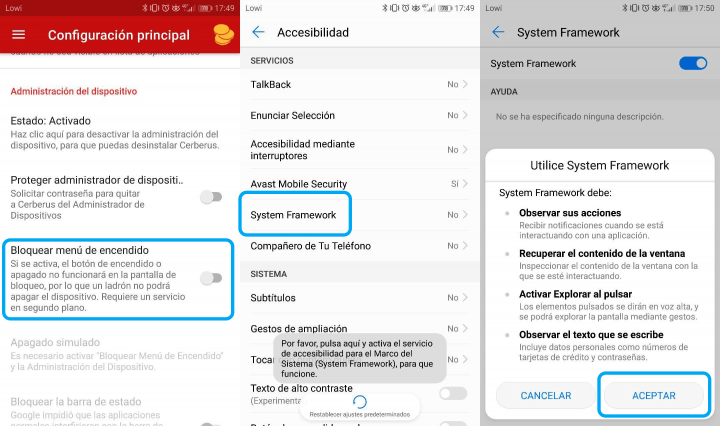
- A partir de ahora podemos activar o desactivar todas las opciones que veamos oportunas, siempre y cuando las dos anteriores estén activas.
Un ejemplo de uso de Cerberus
Antes de esperar a que perdamos el móvil, es conveniente poner a prueba a Cerberus y para ello, entramos a la web del servicio:
Web: Cerberus
- Pulsamos en la opción de "Iniciar sesión" (arriba a la derecha).
- Escribimos nuestro nombre de usuario y contraseña y volvemos a pulsar en "Iniciar sesión".
- Ahora vemos que estamos geolocalizados, pues bien, en el menú de la izquierda, podemos seleccionar la acción que queramos, desde bloquear, a borrar el dispositivo, iniciar alarma, activar o desactivar modo emergencia, etc.
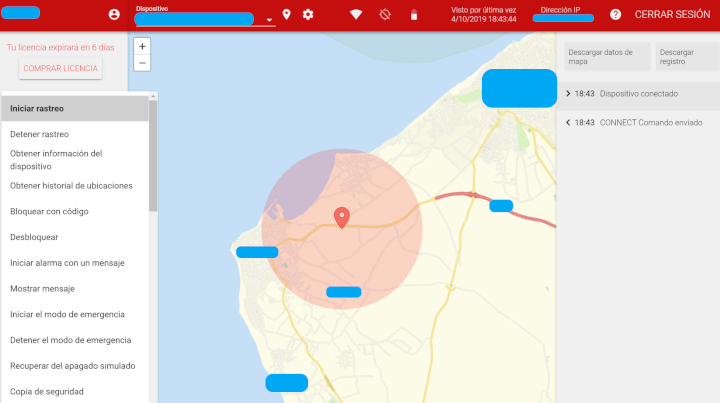
- El mapa puede ampliarse y lo cierto es que en nuestro caso la ubicación del dispositivo no ha sido del todo exacta en un primer momento, después sí ha acertado.
- En el panel de la derecha de la web, nos actualizan el estado del teléfono, es decir, si está conectado o apagado, así como información sobre las redes cercanas, la tarjeta SIM, dirección IP, operador, etc. Como ya dijimos, localizar un móvil apagado es imposible, pero mientras el móvil esté encendido, hay un atisbo de esperanza.
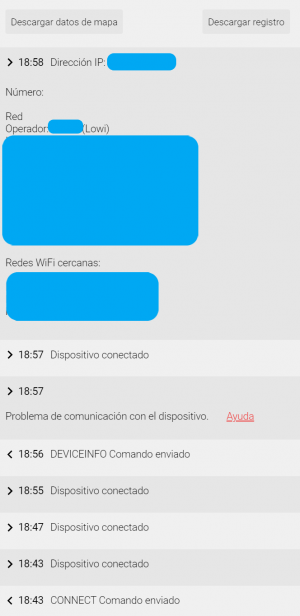
- En caso de que nos roben el móvil, desde este mismo panel podemos hacer sonar la alarma, hacer copia de seguridad, bloquear el acceso al móvil, etc.
Como vemos, usar Cerberus es muy fácil, donde se complica un poco es en la descarga, pero aun así es un proceso rápido y limpio. Además, Cerberus es compatible con Android Wear para los smartwatches. Esto supone un control completo de todos nuestros dispositivos móviles.
- Ver Comentarios